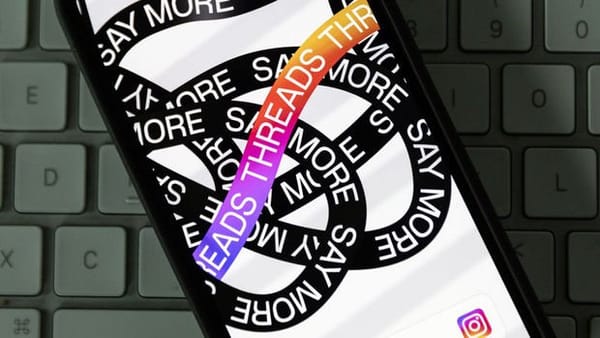Epic Games Başlatıcısı Sorunlarına Kesin Çözümler: Kullanıcı Rehberi

Epic Games Başlatıcısı Sorunlarına Kesin Çözümler: Kullanıcı Rehberi
Epic Games Başlatıcısı, oyuncuların oyunlarını yönetmelerine ve güncellemeleri takip etmelerine olanak tanıyan önemli bir platformdur. Ancak zaman zaman karşılaşılan sorunlar, kullanıcıları rahatsız edebilir. İşte Epic Games Başlatıcısı'nda sıkça karşılaşılan sorunlara yönelik adım adım çözüm önerileri:
- Epic Games Sunucu Durumunu Kontrol Etme:
- Sorun yaşadığınızda öncelikle Epic Games Sunucu Durumu sayfasını kontrol edin. Eğer sunucu kaynaklı bir sorun varsa burada güncel bilgileri bulabilirsiniz.
- Güncellemeleri Kontrol Etme:
- Epic Games Başlatıcısı'nı güncel tutmak sorunların çözümünde önemlidir. Başlatıcının sağ üst köşesindeki profil simgesine tıklayarak "Ayarlar"ı seçin ve "YENİDEN BAŞLAT VE GÜNCELLE" seçeneği ile başlatıcıyı güncelleyin.
- Sistem Gereksinimlerini Doğrulama:
- Bilgisayarınızın, Epic Games Başlatıcısı'nı çalıştırmak için gereken sistem gereksinimlerini karşıladığından emin olun. Resmi web sitesinden bu gereksinimleri kontrol edebilirsiniz.
- Tam Ekran İyileştirmelerini Devre Dışı Bırakma:
- Düşük FPS sorunları yaşıyorsanız, tam ekran iyileştirmelerini devre dışı bırakmayı deneyin. Dosya konumuna gidin, dosyaya sağ tıklayın, "Uyumluluk" sekmesine tıklayın ve "Tam ekran iyileştirmelerini devre dışı bırak" seçeneğini işaretleyin.
- Epic Games Başlatıcısı Web Önbelleğini Temizleme:
- Windows veya Mac'te, Epic Games Başlatıcısı'nın web önbelleğini temizleyerek yaşanan görüntü sorunlarını düzeltebilirsiniz. Temizleme adımlarını takip edin.
- Başlatıcıyı Yönetici Olarak Çalıştırma:
- Epic Games Başlatıcısı'nı yönetici olarak çalıştırmak, izinleri artırarak indirme ve oyun başlatma gibi işlemlerde sorun yaşama olasılığını azaltabilir.
- Ekran Kartı Sürücülerini Güncelleme:
- Güncel ekran kartı sürücülerini kullanmaktan emin olun. Üretici web sitesinden en son sürümleri indirerek bilgisayarınıza yükleyin.
- Epic Games Başlatıcısı'nı Yeniden Yükleme:
- Sorun devam ediyorsa, Epic Games Başlatıcısı'nı kaldırıp tekrar yükleyerek sorunu çözebilirsiniz. Bu adımları izleyerek temiz bir yükleme gerçekleştirin.
Eğer yukarıdaki çözüm önerileri sorununuzu çözmezse, Epic Games Destek ekibi ile iletişime geçmeyi düşünün. Bu sayede sorununuzla ilgili daha fazla yardım alabilir ve özel çözümler sunabilirler.